Inserire un'immagine in una pagina
Con OneNote è possibile inserire immagini, elementi grafici e ClipArt nelle pagine per aggiungere informazioni aggiuntive o per conferire un tocco visivo fungendo da sfondo decorativo.
-
Fare clic su Inserisci > Immagini.
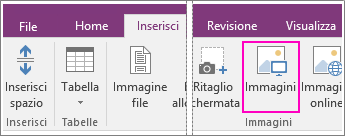
-
Passare all'immagine.
-
Selezionare il file e quindi scegliere Inserisci.
Quando l'immagine viene visualizzata nelle note, è possibile fare clic sull'immagine per selezionarla e quindi usare i quadratini di ridimensionamento visualizzati intorno all'immagine per ridimensionare l'immagine.
Per poter digitare le note su un'immagine, trascinare l'immagine nella posizione desiderata, fare clic con il pulsante destro del mouse su di essa e quindi scegliere Imposta immagine come sfondo.
Nota: È anche possibile aggiungere immagini online e ClipArt alle pagine. Vedere Aggiungere ClipArt al file.










